Como alterar o nome de usuário e o nome de exibição do Twitch

Quer dar um novo começo ao seu perfil do Twitch? Veja como alterar o nome de usuário e o nome de exibição do Twitch com facilidade.
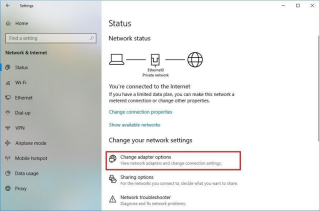
Trabalhar em casa devido à pandemia de #Coronavirus pode parecer um luxo. Como se você tivesse a liberdade de preparar o almoço; você pode lavar roupa entre as tarefas e fazer uma pausa de colegas de trabalho loquazes.
Mas então a realidade se instala - você tem que lidar com um Wi-Fi de má qualidade, o novo software com o qual tenta trabalhar, e fica confuso e seu mouse não passa de um pedaço de lixo. A verdade é que sem um departamento de TI; você tem que lidar com todos os problemas de tecnologia sozinho. Conexões de Internet não confiáveis e chamadas de vídeo / voz de baixa qualidade são um dos problemas mais comuns do Work from Home que diminui sua produtividade.
Mas não se preocupe, podemos sempre aplicar dicas e truques específicos que podem nos ajudar, não erradicar totalmente os problemas de lentidão da Internet, mas experimentar um pouco de navegação mais rápida e confiável.
Estaremos falando sobre um truque fácil de implementar e confiável para acelerar a navegação - Otimizando DNS para Google DNS ou OpenDNS para melhores tempos de navegação. Você sempre pode verificar nossos artigos anteriores que podem ajudá-lo a melhorar a velocidade de navegação e obter melhor conectividade de rede .
Como a alteração do DNS pode acelerar sua velocidade de navegação?
Se o seu ISP local não tiver os servidores DNS mais rápidos, você não poderá navegar em uma velocidade mais rápida. Cada vez que você insere o URL em seu navegador ou aplicativo habilitado para web, seu PC envia uma solicitação de pesquisa a um servidor de nomes DNS. Isso transforma o texto em números e localiza o endereço IP do servidor que hospeda o site associado ao nome de domínio específico.
A maioria dos provedores de serviços de Internet (ISPs) mantém servidores DNS que são um pouco lentos e não confiáveis. Google DNS e OpenDNS são um dos DNS mais rápidos disponíveis, o que mantém seus servidores DNS públicos e gratuitos. Você deve instruir seu sistema a não usar os servidores DNS padrão fornecidos pelos ISPs, mas sim esses servidores DNS públicos e gratuitos para uma conexão confiável.
Como mudar para o Google DNS ou OpenDNS para aumentar a lentidão da Internet no Windows 10, 8, 7?
O truque mencionado abaixo funciona bem com todas as versões populares do Windows.
ETAPA 1- No PC com Windows, clique com o botão direito do mouse no ícone Status da rede (localizado na parte inferior direita da tela).
ETAPA 2- Escolha “Abrir Configurações de Rede e Internet”.
ETAPA 3- Na janela Status da rede no painel direito, clique em “Alterar opções do adaptador”.

ETAPA 4 Agora, clique com o botão direito do mouse na conexão para a qual deseja alterar as configurações de DNS e vá para suas Propriedades.

ETAPA 5- Na janela Propriedades, localize “Protocolo da Internet Versão 4 (TCP / IPv4)” e abra suas Propriedades. Selecione a opção “Usar os seguintes endereços de servidor DNS” para mudar para Google DNS ou OpenDNS.
ETAPA 6 - Copie e cole os seguintes endereços IP para os campos preferencial e alternativo:
Para OpenDNS:
SERVIDOR DNS PREFERIDO - 208.67.222.222
SERVIDOR DNS ALTERNATIVO - 208.67.220.220
Para Google DNS:
SERVIDOR DNS PREFERIDO - 8.8.8.8
SERVIDOR DNS ALTERNATIVO - 8.8.4.4
ETAPA 7 - Quando terminar de escolher o servidor DNS de sua escolha, clique no botão OK para salvar as alterações.
De agora em diante, você pode começar a experimentar pesquisas de DNS mais rápidas e confiáveis e, eventualmente, os resultados de navegador da web mais rápidos!
Além do Google DNS e OpenDNS, existem alguns outros provedores de DNS rápidos no mercado. Alguns dos resolvedores públicos de DNS mais confiáveis, mas de alto desempenho, e seus endereços DNS IPv4 incluem:
Quanta diferença isso fará?
Provavelmente, isso economizaria uma quantidade significativa de tempo no seu dia, potencialmente em todas as páginas da web carregadas. Some tudo isso para o seu horário de trabalho em casa e isso é uma economia real de tempo. Isso não fará com que seu navegador funcione em alta velocidade nem nada, mas cada pequena ajuda ajuda!
Tem alguma dúvida em mente? Sinta-se à vontade para se conectar conosco em [email protected] , ou você pode nos enviar uma mensagem em nosso Facebook ou Instagram !
Até então, Happy Work From Home! ?
Quer dar um novo começo ao seu perfil do Twitch? Veja como alterar o nome de usuário e o nome de exibição do Twitch com facilidade.
Descubra como alterar o plano de fundo no Microsoft Teams para tornar suas videoconferências mais envolventes e personalizadas.
Não consigo acessar o ChatGPT devido a problemas de login? Aqui estão todos os motivos pelos quais isso acontece, juntamente com 8 maneiras de consertar o login do ChatGPT que não funciona.
Você experimenta picos altos de ping e latência no Valorant? Confira nosso guia e descubra como corrigir problemas de ping alto e atraso no Valorant.
Deseja manter seu aplicativo do YouTube bloqueado e evitar olhares curiosos? Leia isto para saber como colocar uma senha no aplicativo do YouTube.
Descubra como bloquear e desbloquear contatos no Microsoft Teams e explore alternativas para um ambiente de trabalho mais limpo.
Você pode facilmente impedir que alguém entre em contato com você no Messenger. Leia nosso guia dedicado para saber mais sobre as implicações de restringir qualquer contato no Facebook.
Aprenda como cortar sua imagem em formatos incríveis no Canva, incluindo círculo, coração e muito mais. Veja o passo a passo para mobile e desktop.
Obtendo o erro “Ação bloqueada no Instagram”? Consulte este guia passo a passo para remover esta ação foi bloqueada no Instagram usando alguns truques simples!
Descubra como verificar quem viu seus vídeos no Facebook Live e explore as métricas de desempenho com dicas valiosas e atualizadas.








